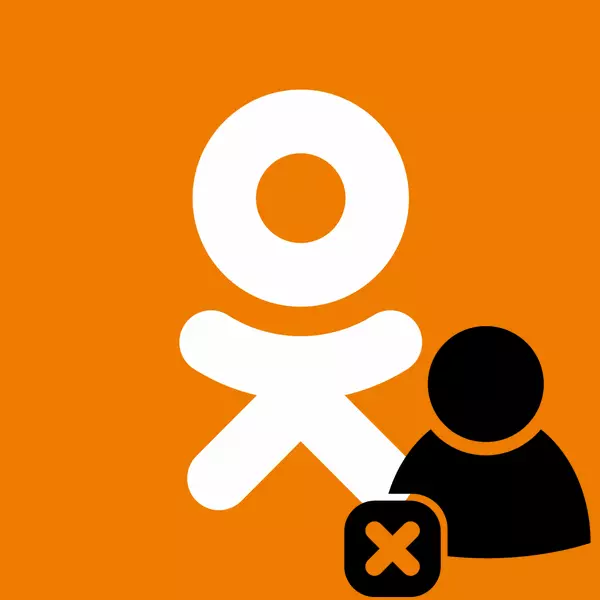
W Internecie, jak w życiu codziennym każda osoba ma sympatie i antypatię innym. Tak, są czysto subiektywni, ale nikt nie musi komunikować się z ludźmi, którzy są nieprzyjemne. Nie jest tajemnicą, że sieć jest w pełni niewystarczająca, nie -actic i po prostu nienormalnie umysłowo użytkownicy. I tak, że nie kolidują z nami spokojnie rozmawiać na forach, aw sieciach społecznościowych, deweloperzy wymyślili tak zwaną "czarną listą".
Patrzymy na czarną listę w kolegach z klasy
W takiej wielokolonowej sieci społecznościowej jest oczywiście dostępna jest również czarna lista klasy koleżanki. Użytkownicy nie mogą przejść do swojej strony, oglądać i komentować swoje zdjęcia, aby podnieść oceny i wysyłać wiadomości. Ale zdarza się, że zapomniałeś lub chcesz zmienić listę użytkowników zablokowanych przez Ciebie. Więc gdzie znaleźć "czarną listę" i jak to zobaczyć?Metoda 1: Ustawienia profilu
Najpierw dowiedz się, jak zobaczyć swoją "czarną listę" na stronie sieci społecznościowej. Spróbujmy to zrobić za pomocą ustawień profilu.
- Idziemy do strony OK, w lewej kolumnie znajdziemy wykres "Moje ustawienia".
- Na następnej stronie po lewej stronie wybierz pozycję "czarna lista". To właśnie szukaliśmy.
- Teraz widzimy wszystkich użytkowników, którzy kiedykolwiek wprowadzili do czarnej listy.
- Jeśli chcesz, możesz odblokować którykolwiek z nich. Aby to zrobić, w prawym górnym rogu fotografii Rehabilitowanego Lucky Man, naciśnij Krzyż.
- Wyczyść całą "czarną listę", natychmiast nie można usunąć od tego, że każdy użytkownik oddzielnie.
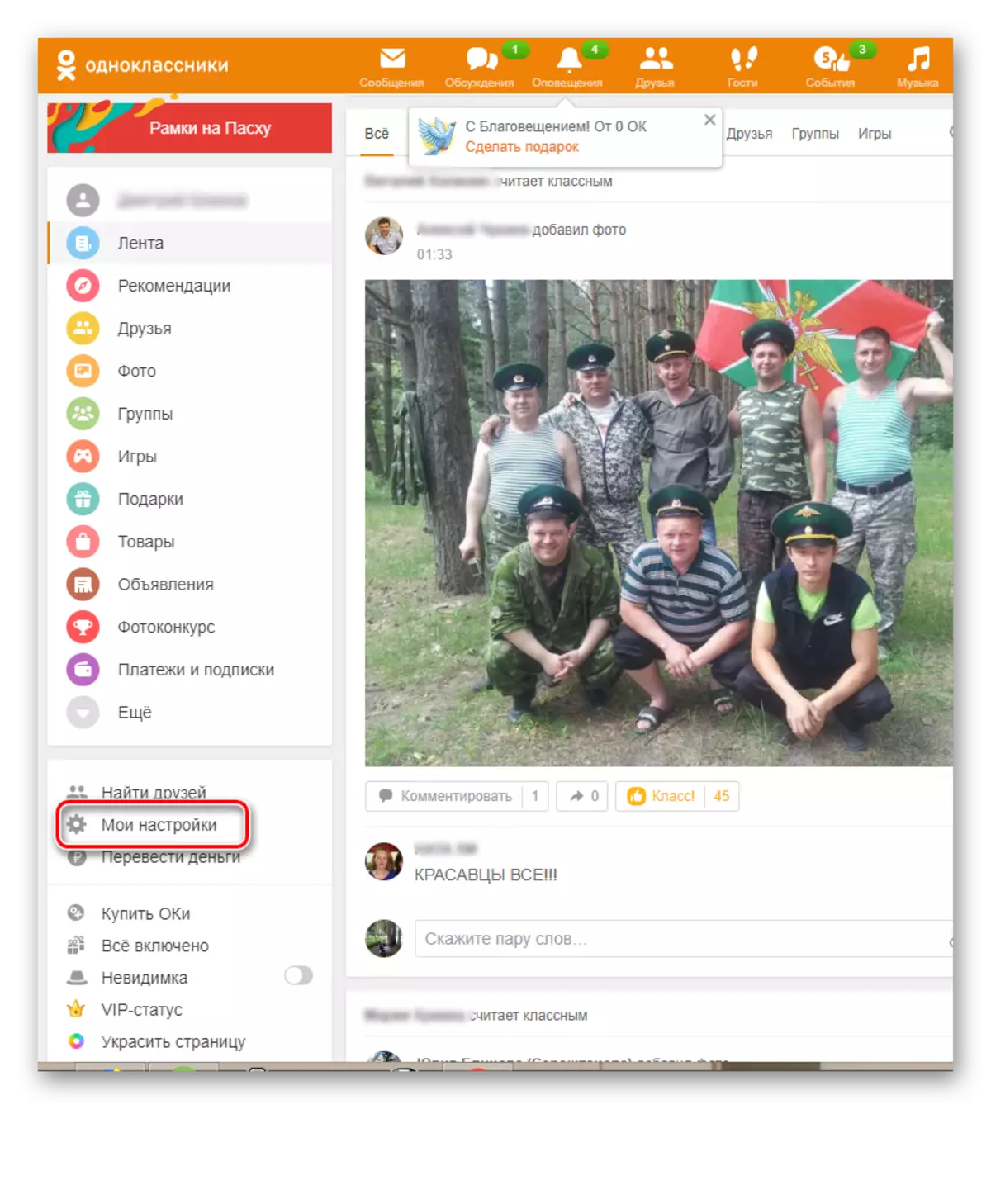
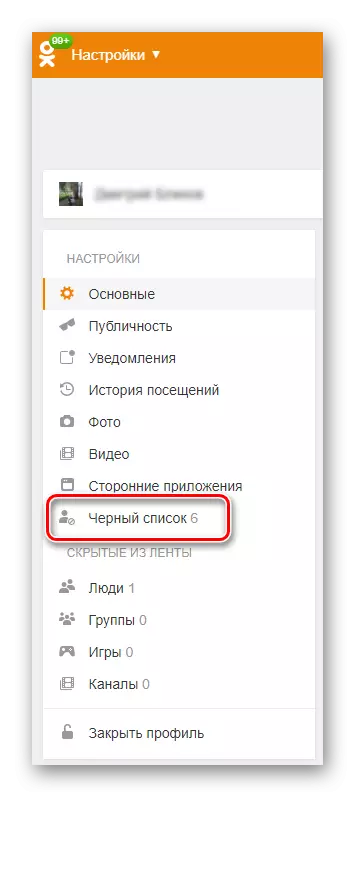
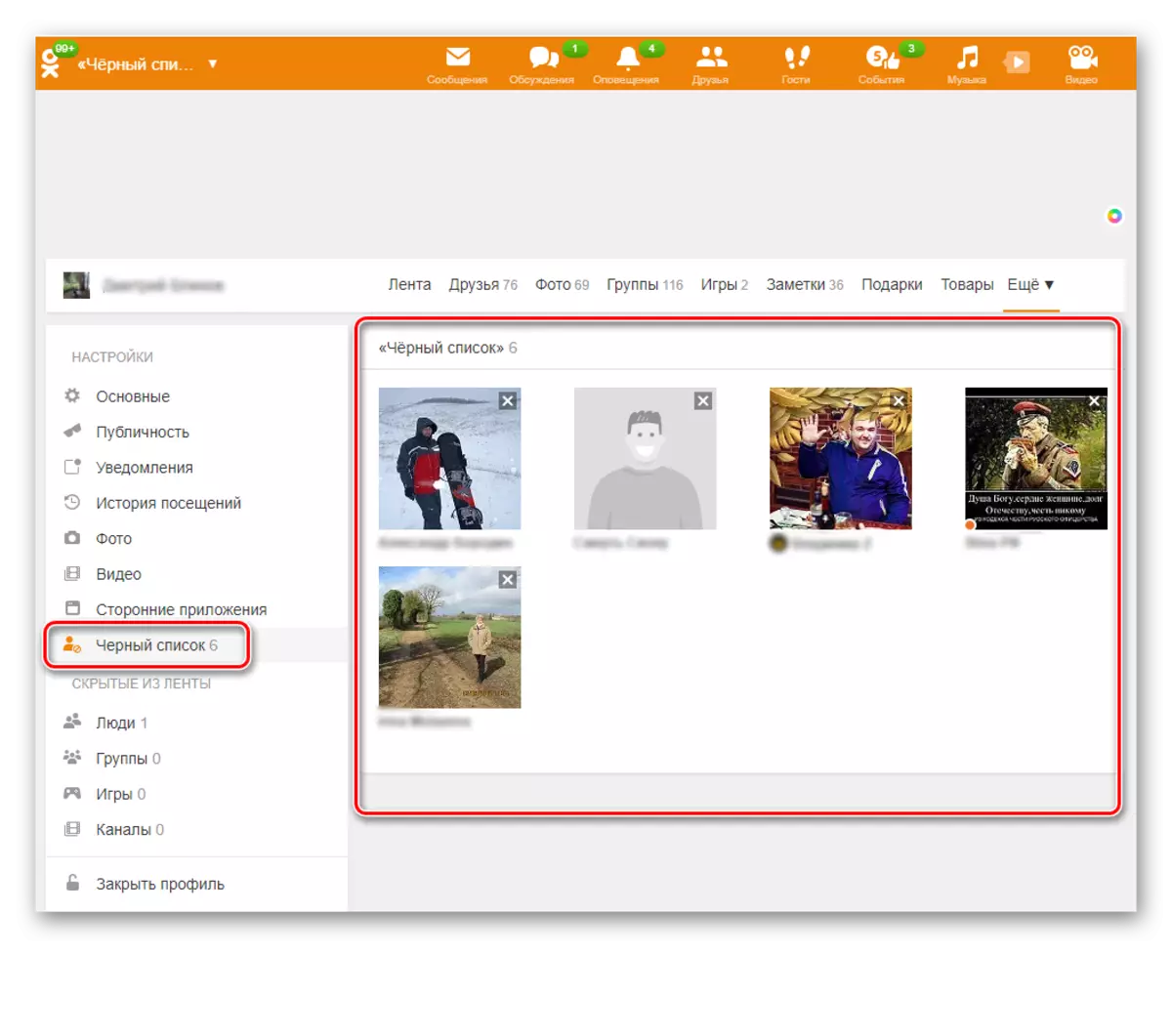
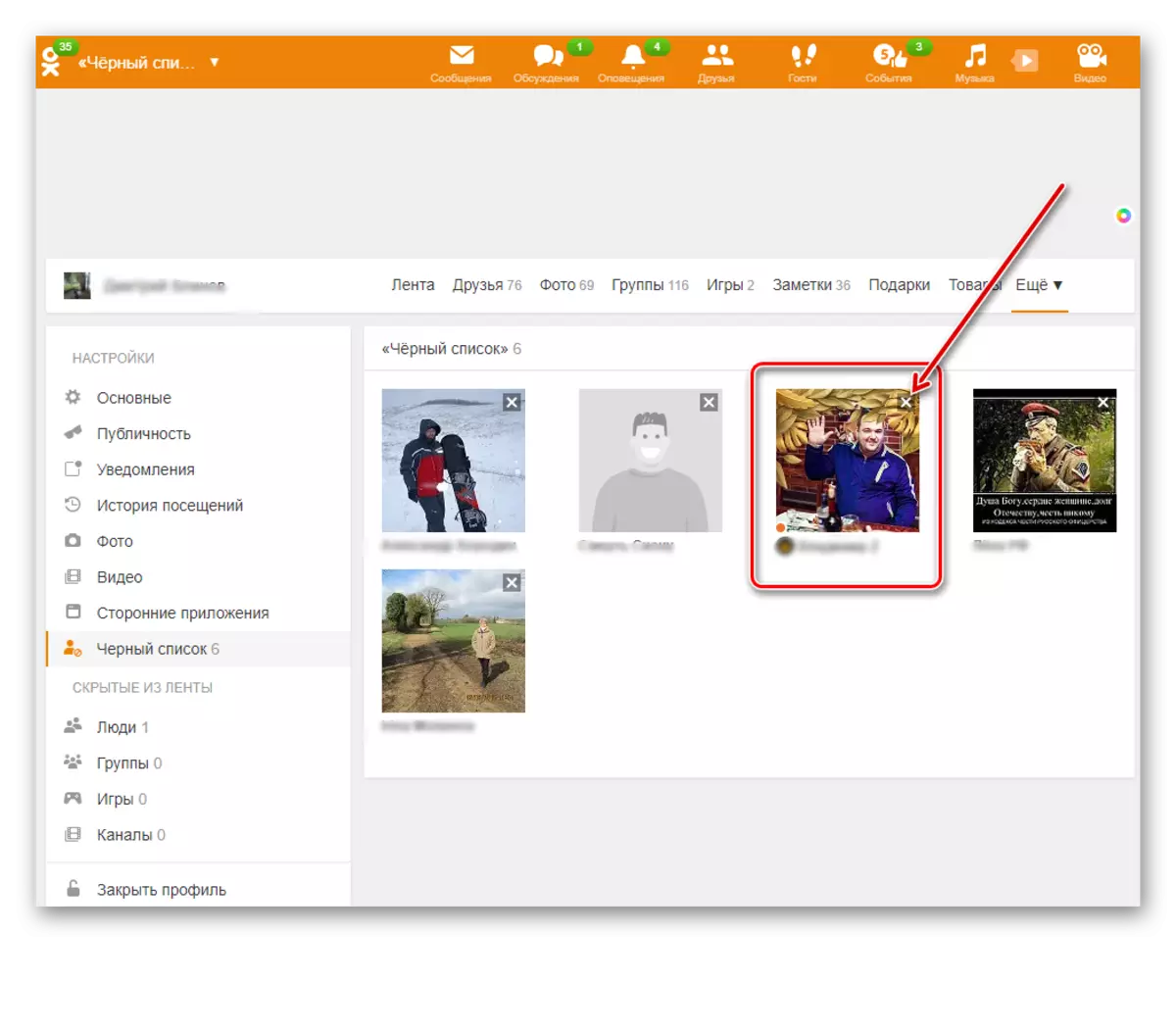
Metoda 2: Top Menu
Możesz otworzyć czarną listę na stronie kolegów z klasy trochę inaczej za pomocą górnego menu. Ta metoda pozwala również szybko dotrzeć do "czarnej listy".
- Pobieramy witrynę, wprowadzamy profil i na górnym panelu, wybierz ikonę "Przyjaciół".
- Nad awatarami przyjaciół naciśnij przycisk "Więcej". W menu upuszczające znajduje się "czarna lista".
- Na następnej stronie widzimy znajomo osoby zablokowane przez użytkowników USA.
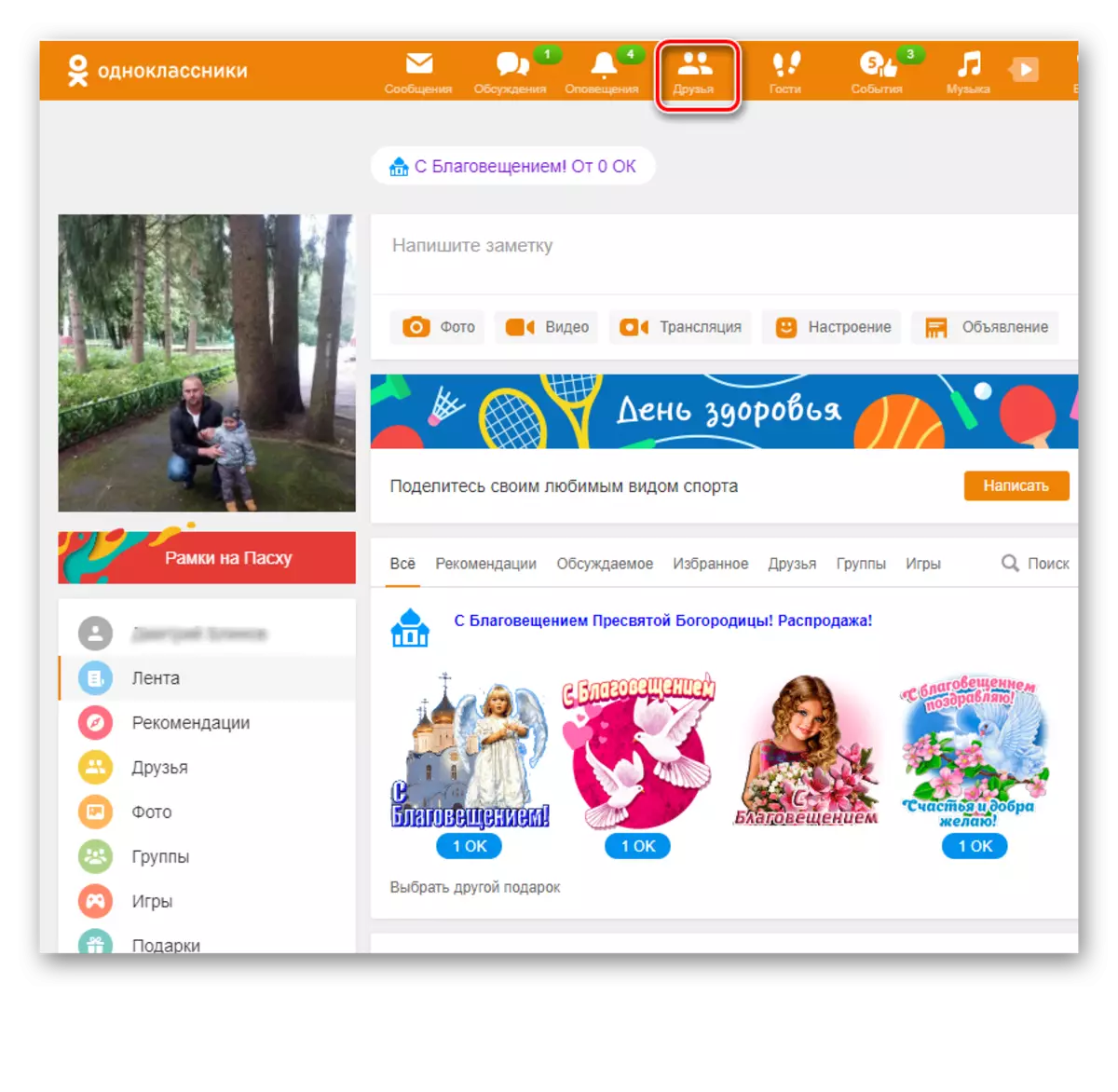
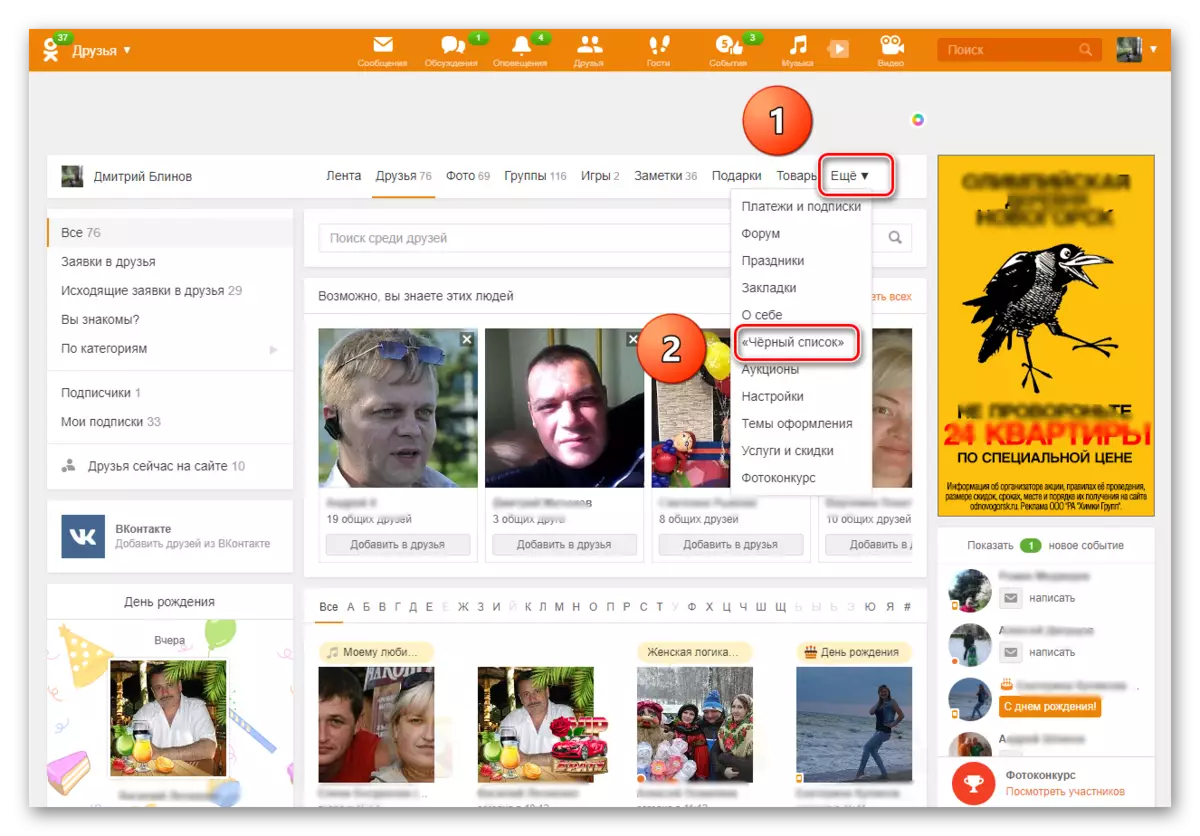
Metoda 3: Aplikacja mobilna
W aplikacjach mobilnych na Androida i IOS znajduje się również "czarna lista" z tymi samymi funkcjami. Spróbujemy go tam oglądać.
- Uruchom aplikację, wprowadzamy profil, naciśnij przycisk "Inne działania".
- Na dole ekranu pojawia się menu, wybierz "czarna lista".
- Tutaj są niewystarczające, wrogów i spamperów.
- Podobnie jak w witrynie, możesz usunąć użytkownika z czarnej listy, klikając ikonę z trzema pionowymi punktami naprzeciwko jej awatarów i potwierdzenie przycisku "Odblokuj".
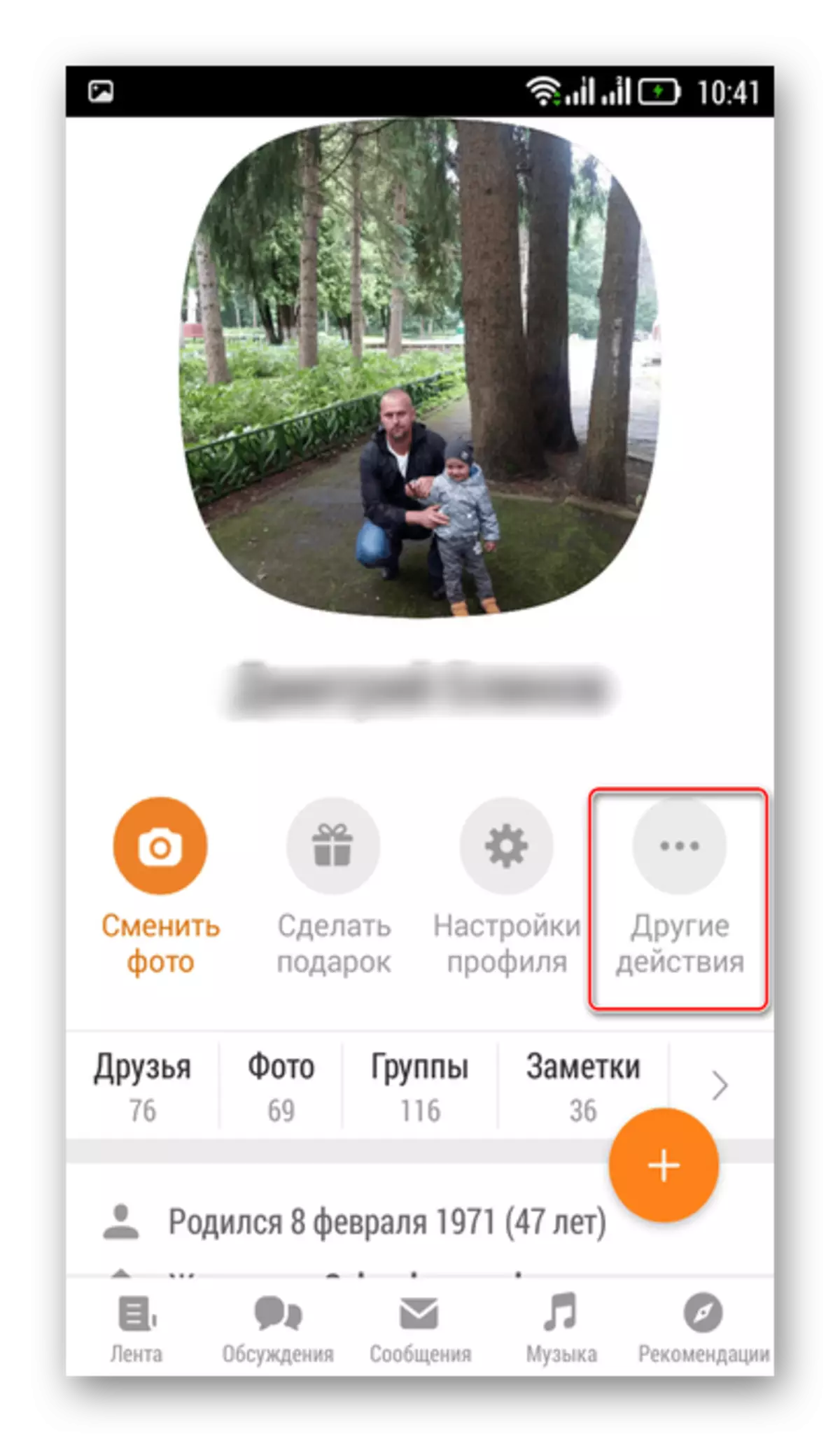
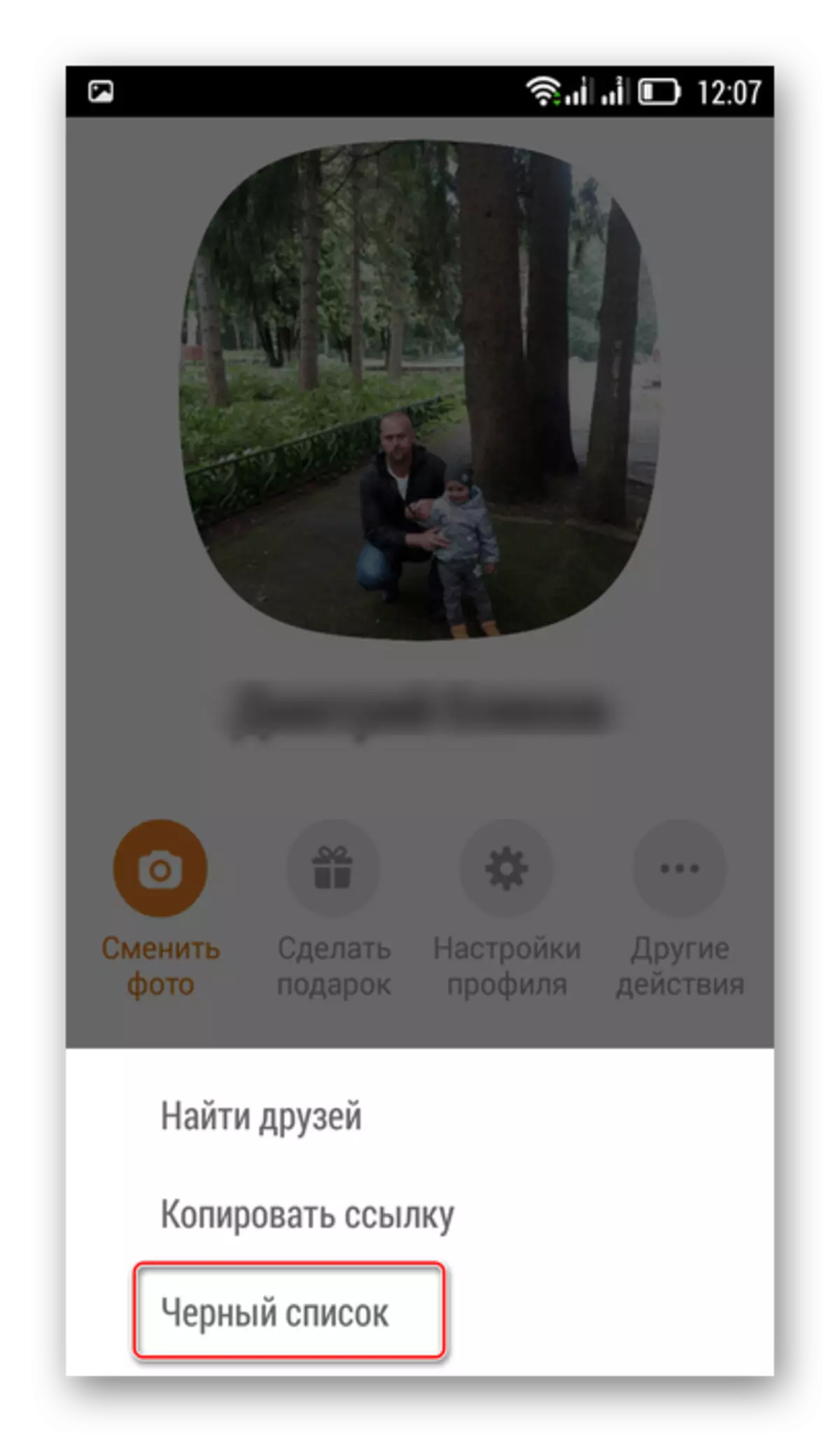
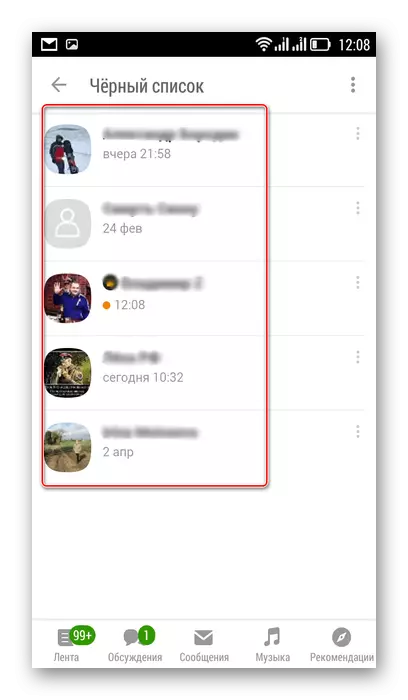
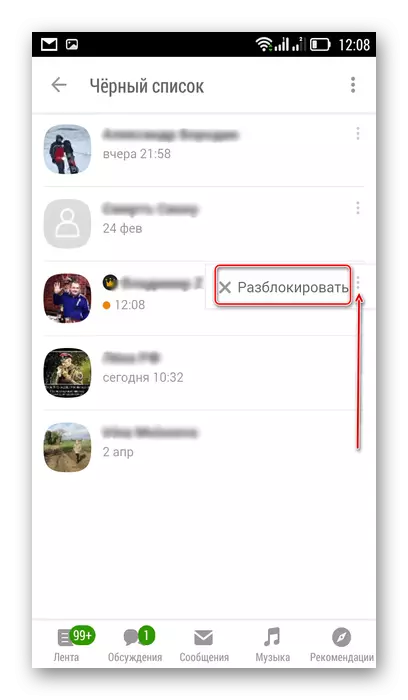
Metoda 4: Ustawienia profilu w dodatku
W aplikacjach dla smartfona jest inna metoda, aby zapoznać się z "czarną listą" przez ustawienia profilu. Tutaj też wszystkie działania są zrozumiałe i proste.
- Na twojej stronie w aplikacji mobilnej koledzy z polski z pliku Kliknij "Ustawienia profilu".
- Przesuwanie w dół menu Znajdź ceniony element "czarna lista".
- Ponownie podziwiamy pacjentów kwarantanny i myśleć, co z nimi zrobić.
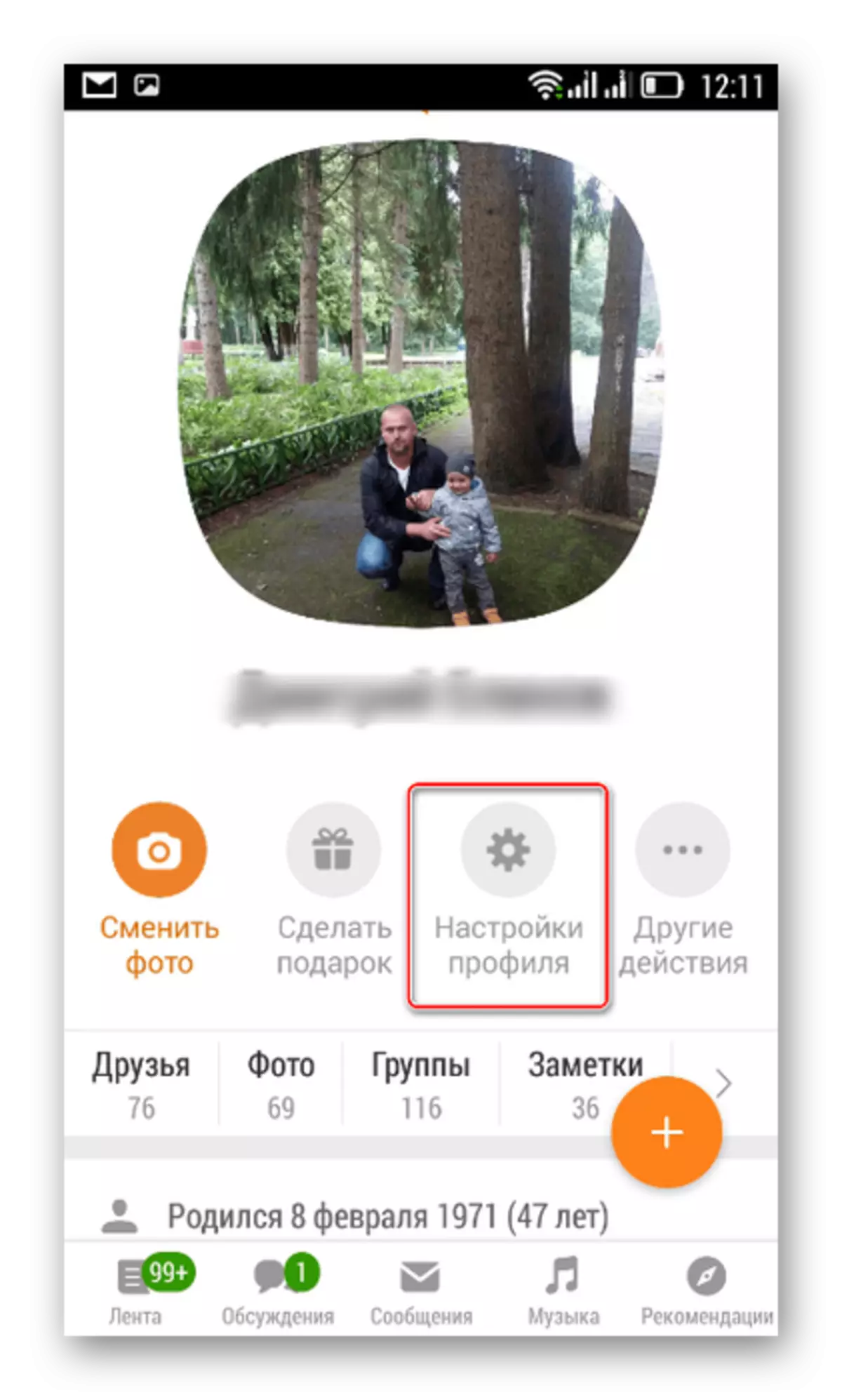
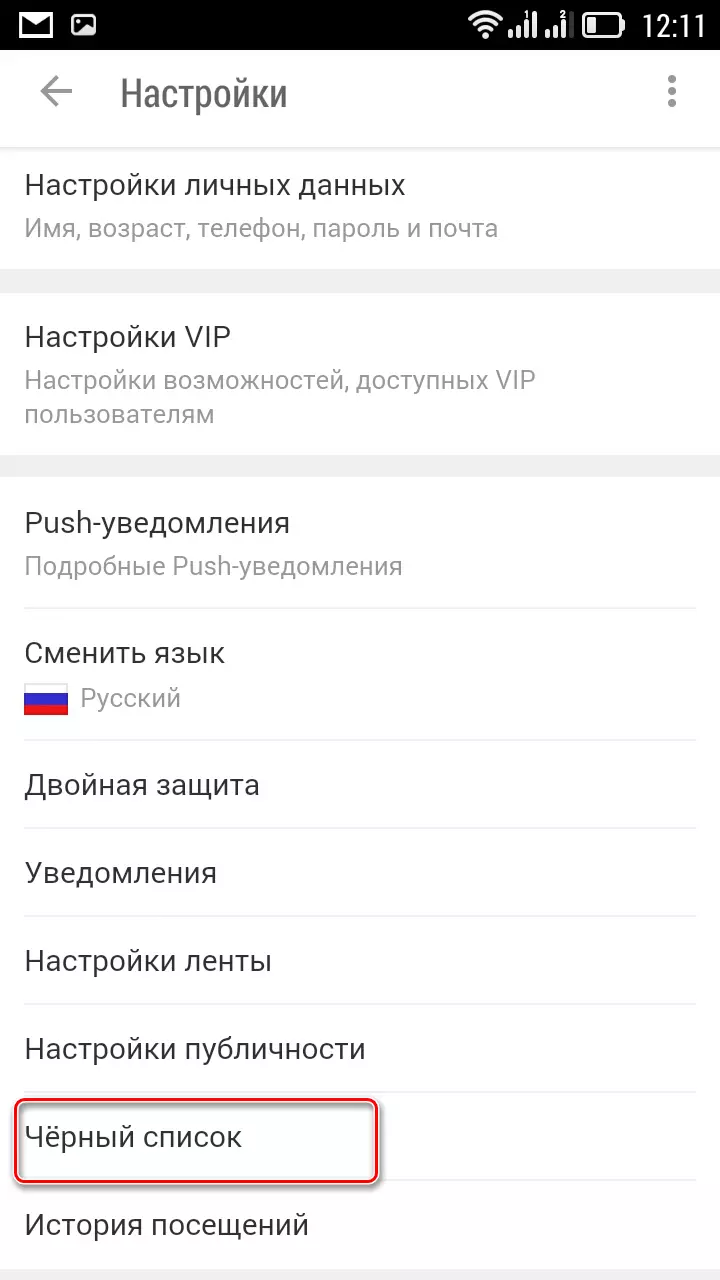
Jako PostScript, mała rada. Teraz w sieciach społecznościowych, wiele płatnych "trolli", specjalnie promujących pewne pomysły i prowokując normalnych ludzi do rozwiązania chamstwa. Nie marnuj nerwów, nie karmić "trolli" i nie poddawaj się prowokacji. Po prostu ignoruj wirtualne potwory i wyślij je, na "czarnej liście", gdzie oni i miejsce.
Przeczytaj również: Dodaj osobę na "Czarna lista" w kolegach z klasy
